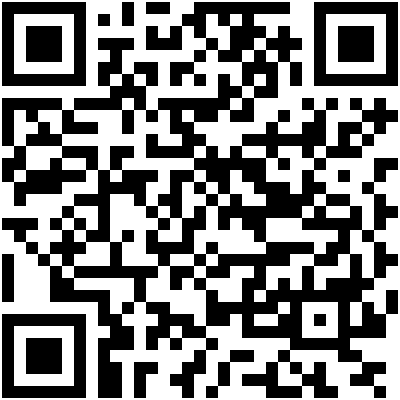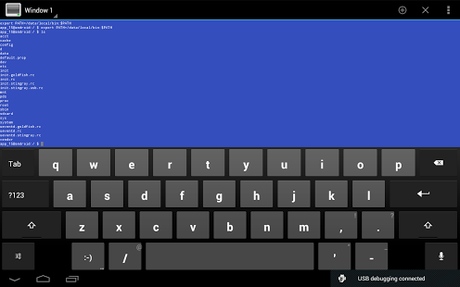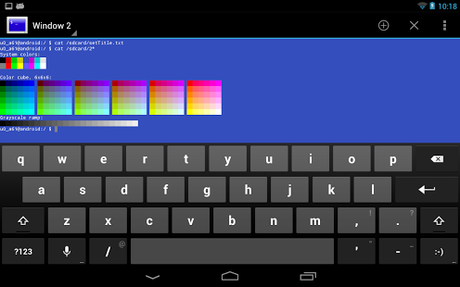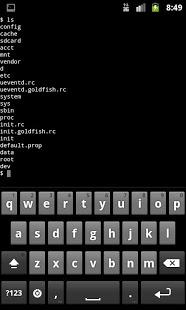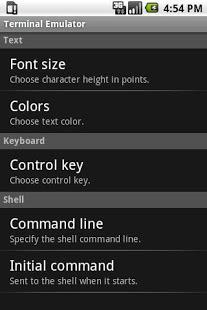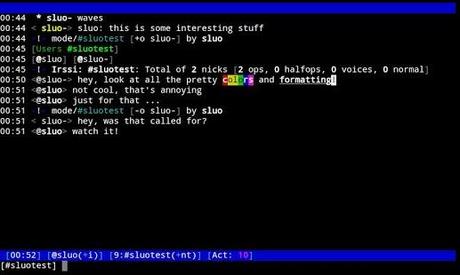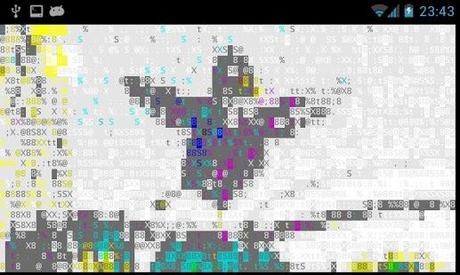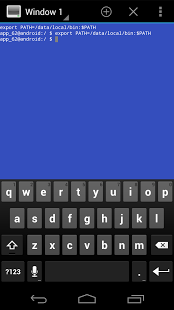Es gibt verschiedene Gründe warum man auf einem Samsung Gerät wieder zurück auf das Samsung Betriebssystem möchte. Wir zeigen euch hier, wie ihr dies durchführt. Da es natürlich viele verschiedene Geräte gibt, können wir nicht wie bei unseren anderen Anleitungen für alle Geräte die Firmware bereit stellen. Wir zeigen euch aber wie Ihr an die richtige Firmware kommt.
Wichtig: Wie immer geschieht das Flashen der Firmware auf eigene Gefahr. Wir übernehmen keine Haftung für Schäden, die durch diese Anleitung entstanden sind. Außerdem ist jeder für die Sicherung der wichtigen Daten selbst verantwortlich.
Das wird benötigt:
 Odin Flash Software - Version 3.07 (1.2 MB) - Dateiname: Odin307.zip - 4485 Download(s)
Odin Flash Software - Version 3.07 (1.2 MB) - Dateiname: Odin307.zip - 4485 Download(s) SAMSUNG USB Driver For Mobile Phones (24.2 MB) - Dateiname: SAMSUNG_USB_Driver_for_Mobile_Phones.exe - 3596 Download(s)
SAMSUNG USB Driver For Mobile Phones (24.2 MB) - Dateiname: SAMSUNG_USB_Driver_for_Mobile_Phones.exe - 3596 Download(s)- passende Firmware (mehr dazu in der Anleitung)
- Falls noch nicht geschehen die Samsung Treiber auf dem PC installieren und warten bis die Treiber vollständig installiert wurden (in der Windows Taskliste) schauen
- Im Google Play Store folgende kostenlose App downloaden/installieren/starten:

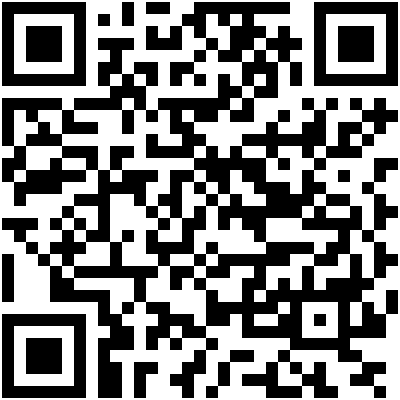 Download @
Download @
Google Play Android Terminal Emulator Entwickler: Jack Palevich Preis: Kostenlos - Im Eingabefenster getprop eingeben
- Nun den Eintrag [ro.csc.sales_code]: suchen. Hier steht zum Beispiel [DBT]. Diese drei Buchstaben notieren.
- Das Samsung Gerät nun ausschalten
- Durch die Tastenkombination Lautstärke runter + Home Button + Power Taste in den Downloadmodus wechseln
- Bei der nachfolgenden Warnmeldung mit Lautstärke hoch die Meldung bestätigen
- Odin starten
- Wenn Odin das Gerät erkannt hat färbt sich die Fläche oberhalb des kleinen Fenster ein und unten erscheint “Added”
- Nun folgende Seite besuchen: www.sammobile.com
- Oben rechts auf “Join” klicken. Keine Angst die Anmeldung ist kostenlos. Die Anmeldung durchführen, auf die Bestätigungs-Email warten und Anmeldung bestätigen.
- Wieder auf der Seite nun auf “Login” klicken und auf der folgenden Seite links neben den Buttons “Login”, “Help”, “Register” mit dem Benutzernamen und dem Passwort anmelden.
- Nach der Anmeldung ganz oben auf “Firmware” (schwarz hinterlegt) Menüeintrag klicken
- Auf der nächsten Seite auf “Firmware” eine Zeile darunter (weiß hinterlegt) klicken
- Auf der folgenden Seite im Dropdown-Menü “Type” die Art des Gerätes auswählen
- Im nächsten Dropdown-Menü “OS” -> “Android” auswählen
- Bei “Model” das richtige Gerät auswählen. Bitte hier auf die genau Modellbezeichnung achten (z.B. GT-I9100) und nicht nur auf den Modellnamen “S2″ etc.
- Bei “Country” nach Germany suchen und dann den passenden Sales-Code aus Schritt 4 wählen (z.B. DBT) auswählen
- Auf der nächsten Seite werden die verfügbaren Firmwares angezeigt. Hier am besten die aktuellste Firmware auswählen und mit Klick auf das Kies Zeichen am Ende der Zeile auf die nächste Seite wechseln
- Auf der nächsten Seite neben “Download” für einen der beiden Speicherdienste entscheiden (beide haben die gleiche Datei). Wer dort keinen Premium Account besitzt kann der Download einige Zeit in Anspruch nehmen. So lange Kaffee trinken oder andere Dinge erledigen

- Nachdem der Download beendet ist, die in der ZIP-Datei enthaltene TAR-Datei am besten auf den Desktop entpacken
- Nun in Odin auf die “PDA” Schaltfläche klicken und die TAR-Datei auswählen. Odin überprüft kurz die TAR-Datei. Alle anderen Einstellungen nicht ändern
- Mit einem Klick auf “Start” das flashen der Firmware beginnen. Das Gerät startet nach Beendigung des Flash Vorgangs neu
- Gerät ausschalten und mit der Tastenkombination Lautstärke hoch + Home Button + Power Taste in das Samsung Recovery Menü starten
- Dort die beiden Menüeinträge “wipe data/factory reset” sowie “wipe cache partition” auswählen und ausführen
- Jetzt nur noch auf “reboot now” und das Handy startet frisch und wie neu mit aktueller Samsung Firmware neu
Hinweis: Die auf der oben angegeben Seite angebotenen Dateien sind die originalen Dateien, die ihr auch über Samsung Kies erhalten würdet. Diese können also ohne Probleme verwendet werden.

 Odin Flash Software - Version 3.07 (1.2 MB) - Dateiname: Odin307.zip - 4485 Download(s)
Odin Flash Software - Version 3.07 (1.2 MB) - Dateiname: Odin307.zip - 4485 Download(s) SAMSUNG USB Driver For Mobile Phones (24.2 MB) - Dateiname: SAMSUNG_USB_Driver_for_Mobile_Phones.exe - 3596 Download(s)
SAMSUNG USB Driver For Mobile Phones (24.2 MB) - Dateiname: SAMSUNG_USB_Driver_for_Mobile_Phones.exe - 3596 Download(s)